Daha önceki Windows Server sürümlerinde dcpromo komutunu kullanarak, Active Directory rolümüzü server ımızdan kaldırabiliyorduk, ancak bildiğiniz gibi dcpromo komutu artık Windows Server 2012 de kullanılamıyor.
Bu yüzden bu makalemizde Windows Server 2012 server ımızdan, Active Directory rolümüzü nasıl kaldırabileceğimizi göreceğiz.
Active Directory mizi uninstall edebilmek için Server Manager ımızı açıyoruz.
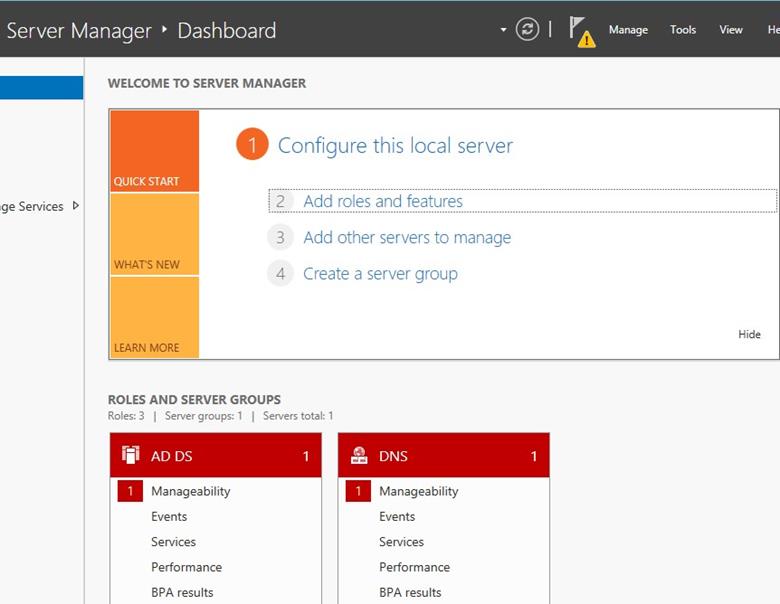
Resim-1
Before you begin ekranında iken , “Start the Remove Roles and Features Wizard” linkine tıklayarak, Remove Roles and Features Wizard ın açılmasını sağlıyoruz.
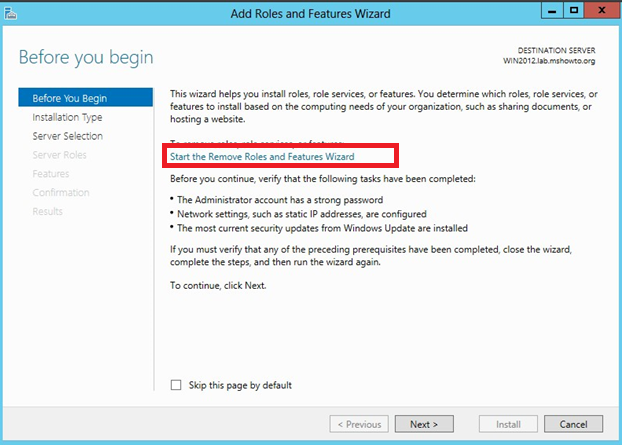
Resim-2
Select Destination Server kısmında Active Directory rolümüzü kaldıracağımız server ımızı seçerek, NEXT düğmesine tıklıyoruz.
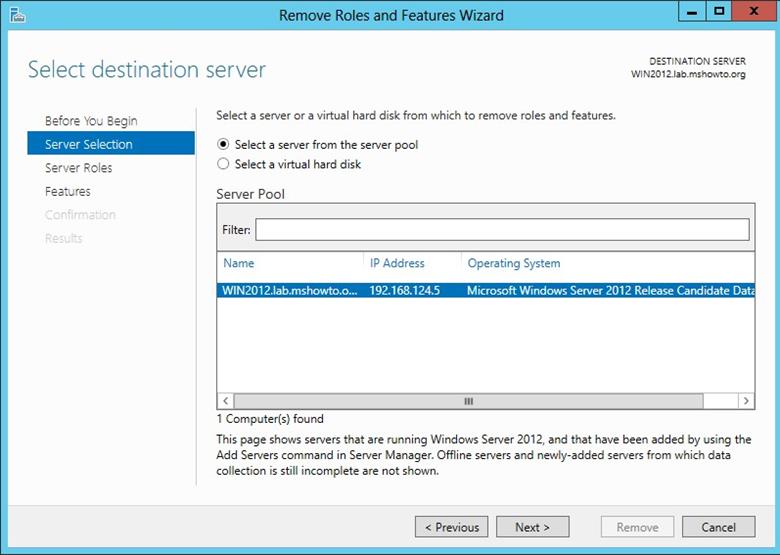
Resim-3
Remove Server Roles penceresinden, uninstall edeceğimiz Active Directory Domain Services ve DNS Server ımızı check işaret lerini kaldırıyoruz,
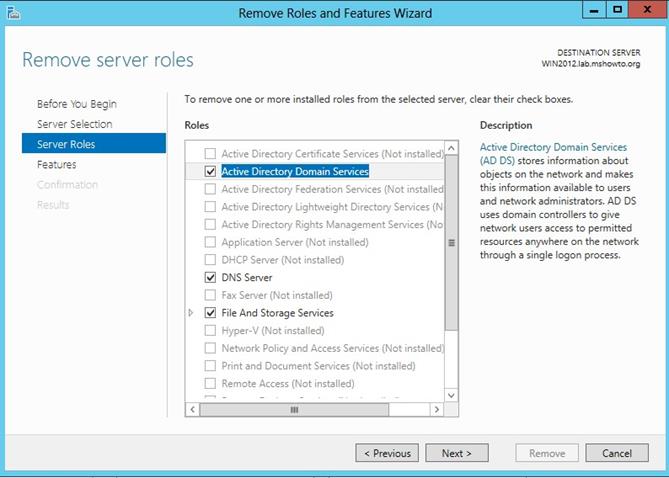
Resim-4
Karşımıza Active Directory ile ilgili yüklenen feature ların da kaldırılacağı bir ekran geliyor. Bu ekrana da Remove Features düğmesine tıklayarak ilerliyoruz.
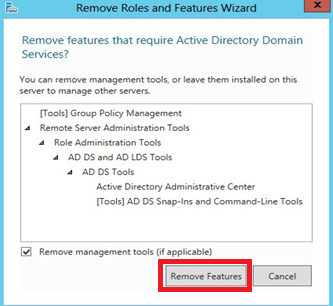
Resim-5
Aşağıdaki ekrandaki gibi öncelikle, Domain Controllerınız demote edilmesi gerektiğini söyleyen bir ekran göreceksiniz. Bu ekrandaki “Demote this domain controller” linkine tıklayarak remove işlemlerini başlatabilirsiniz,
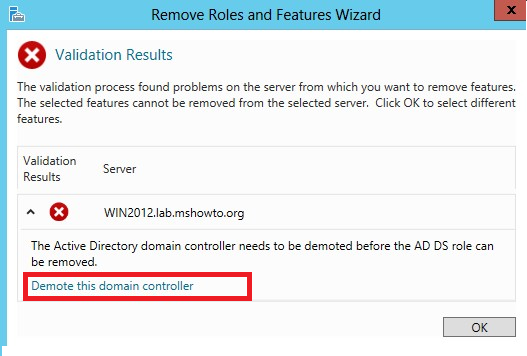
Resim-6
Aşağıdaki ekranda görebileceğiniz gibi,
Last Domain Controller : Ortamınızdaki tek domain controller ınız bu ise, bu seçeneği seçerek ilerliyoruz.
Force the Removal of this domain controller : Eski dcpromo /force komutuna denk olan seçeneğinimizdir. Bu seçeneği eskide de olduğu gibi , uninstall etmek istediğimiz Domain Controller çeşitli nedenlerden dolayı , Primary DC yada diğer domain controller lara ulaşamadığı zamanlarda kullanıyoruz.
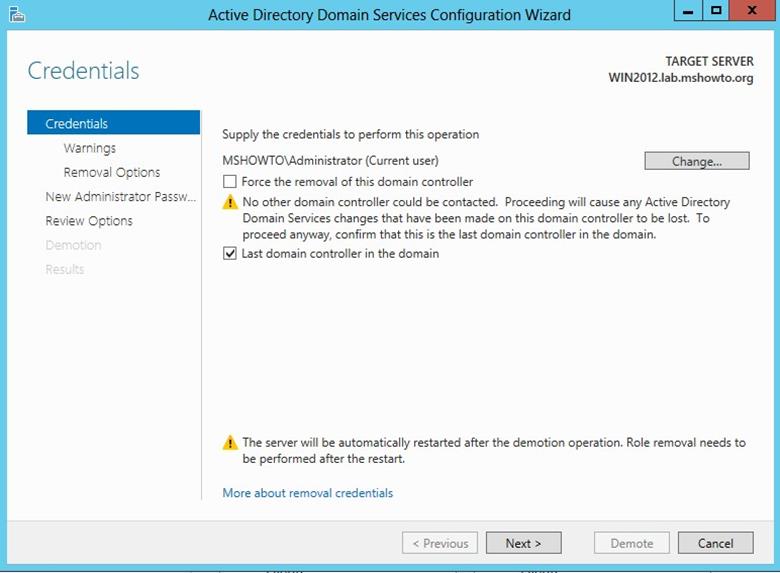
Resim-7
Tekrar NEXT düğmesine tıkladıktan sonra WARNING ekranını görüyoruz. Bu ekranı Proceed with removal seçeneğini seçerek , NEXT düğmesine tıklıyoruz.
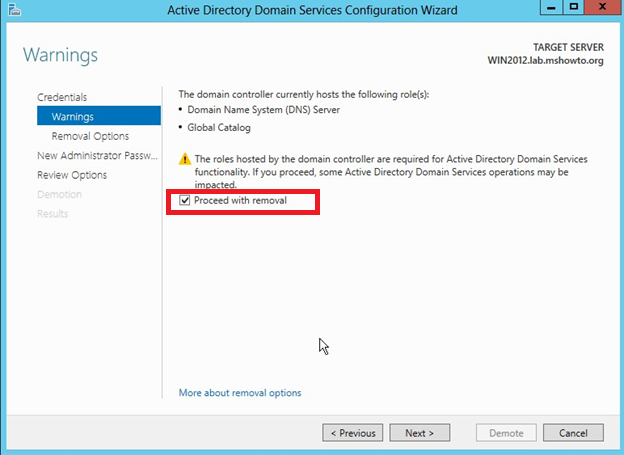
Resim-8
Karşımıza açılan pencerede Removal Options geliyor. Bu ekranda, DNS Zone muzu, application partition ımızı ve DNS delegation ları silmek isteyip istemediğimizi seçiyoruz.
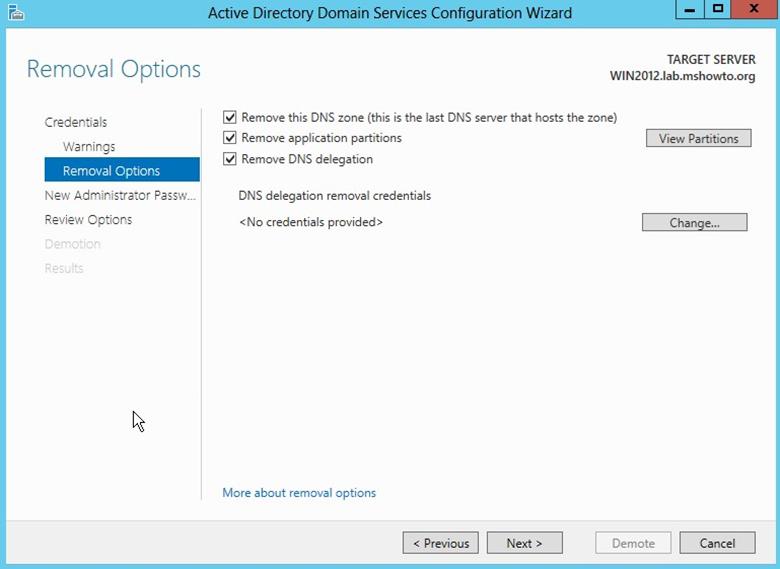
Resim-9
New Administrator Password kısmında server ımızdan Active Directory rolümüzü uninstall ettikten sonra kullanacağımız Local Admin şifremizi veriyoruz.
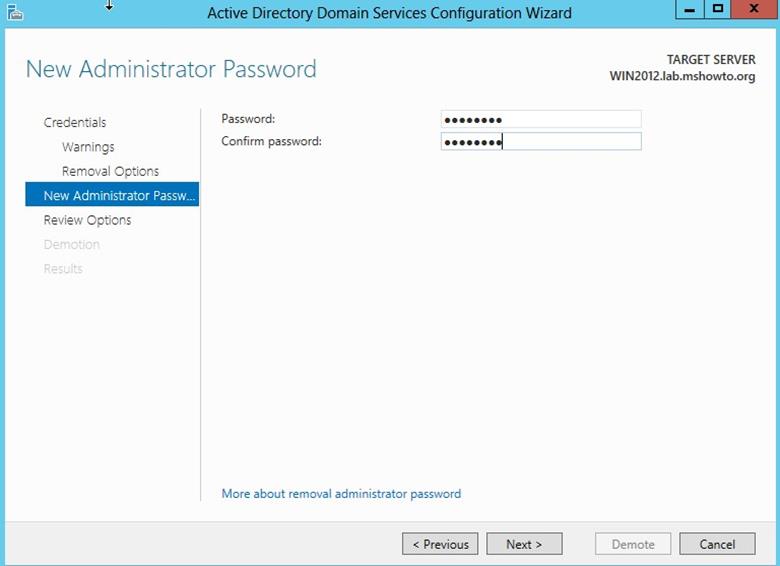
Resim-10
Review Options da, remove seçeneklerimizi tekrar görüyoruz ve Demote düğmesine tıklayarak devam ediyoruz
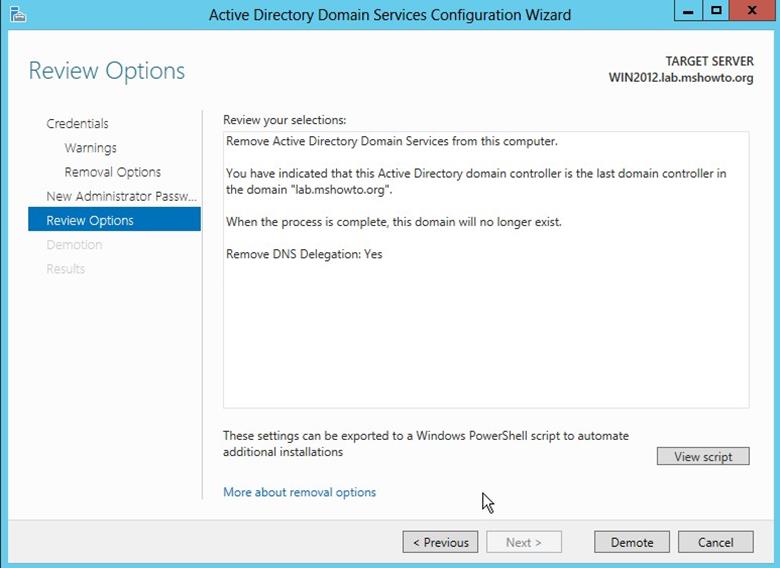
Resim-11
Active Directory imiz artık kaldırılmaya başlanmıştır. Restart sonrasında server ımızı biraz once verdiğimiz Local Admin şifremiz ile açabileceğiz.
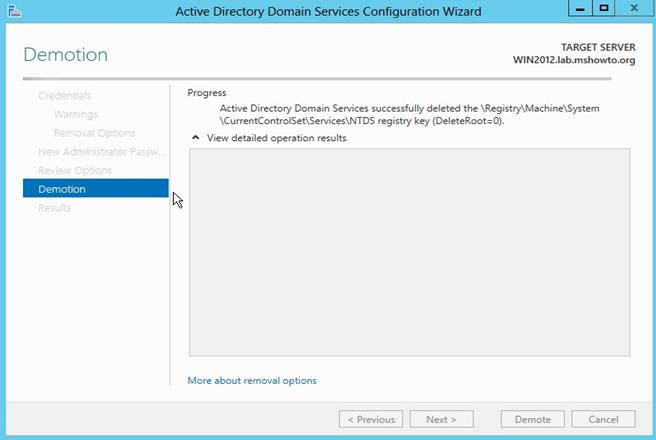
Resim-12
POWERSHELL ILE ACTIVE DIRECTORY NIN UNINSTALL EDİLMESİ
Active Directory rolümüzü, PowerShell üzerinden de uninstall edebiliyoruz.Bunun için kullanmamız gereken komutumuz Uninstall-ADDSDomainController komutudur.
Uninstall-ADDSDomainController –ForceRemoval –Demote OperationMasterRole
Komutunu çalıştırdığınızda Local Administrator Password yazmanız istenecek ve domain controller ın uninstall edilme işlemi başlanacaktır.
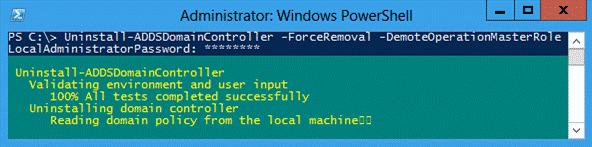
Resim-13
Bu komut ile ilgili ayrıntılı yardımı powershell üzerinden get-help Uninstall-ADDSDomainController komutunu kullanarak alabilirsiniz.
Bu konuyla ilgili sorularınızı alt kısımda bulunan yorumlar alanını kullanarak sorabilirsiniz.
Referanslar

